
时间:2020-08-21 06:35:38 来源:www.win10xitong.com 作者:win10
今天有一位用户说他安装了win10系统以后,在使用中突然遇到了win10系统中装不了小米wifi的情况,要是你是一名才接触win10系统的用户,可能处理win10系统中装不了小米wifi的问题的时候就不知道该怎么办了,我们自己来学着处理win10系统中装不了小米wifi的问题,也不是不可以,小编整理出了操作流程:1、下载小米随身WiFi驱动;2、在安装的盘符下找到驱动文件所在位置,默认是C盘为安装盘,本人是安装在D盘的,所以我的路径是D:\Program Files (x86)\XiaoMi\MiWiFi\drivers\Win81x64。再此路径文件夹中找到netr28ux.inf这样这个问题就可以很简单的搞定了。要是你还看得不是很明白,那么下面就是具体的解决win10系统中装不了小米wifi的修复方式。
1、下载小米随身WiFi驱动;
![]()
2、在安装的盘符下找到驱动文件所在位置,默认是C盘为安装盘,本人是安装在D盘的,所以我的路径是D:\Program Files (x86)\XiaoMi\MiWiFi\drivers\Win81x64。再此路径文件夹中找到netr28ux.inf,如图:
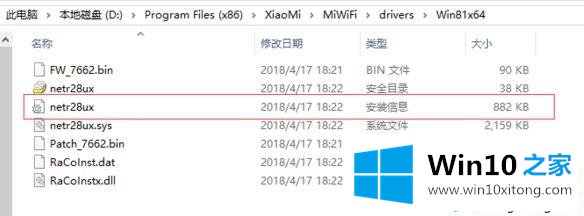
3、选中netr28ux.inf文件,右键,安装。看到安装成功的提示后,自己前往电脑的设备管理器查看是否已添加设备成功(随身wifi的硬件是否被电脑识别),参考一下下面图片:

4、重新启动小米随身wifi的软件,热点创建成孔且设备可以相应的连接上。
上述给大家介绍的就是win10系统中装不了小米wifi的解决方法,希望以上教程内容可以帮助到大家。
以上内容就是今天的全部教程了,win10系统中装不了小米wifi的修复方式就给大家说到这里了。本期的内容就结束了,各位,我们下一次再见。